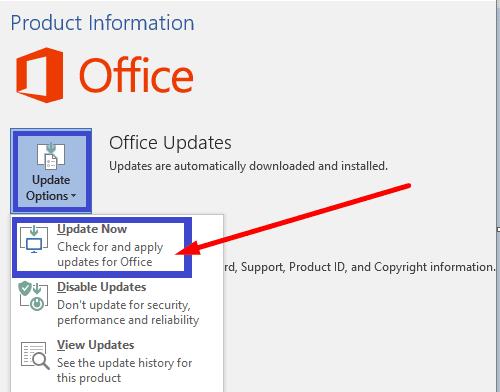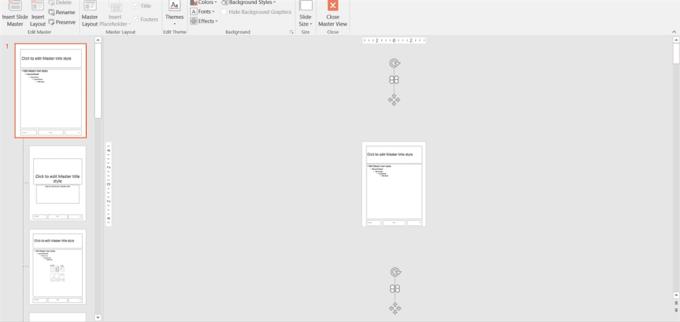Η παρουσίαση μπροστά σε ένα σημαντικό κοινό πριν ληφθεί μια σημαντική επιχειρηματική απόφαση μπορεί να είναι αρκετά αγχωτική. Προσθέστε επιπλέον μια παρουσίαση PowerPoint που συνεχίζει να επιστρέφει στην πρώτη διαφάνεια και οι πονοκέφαλοι είναι εγγυημένοι.
Ας ελπίσουμε ότι αυτός ο οδηγός θα σώσει την ημέρα και θα διορθώσει αυτήν την απροσδόκητη συμπεριφορά του PowerPoint στα Windows 10 και Mac.
Αντιμετώπιση προβλημάτων PowerPoint Μετάβαση στην πρώτη διαφάνεια στον υπολογιστή
Λύσεις για τα Windows 10
Εγκαταστήστε τις πιο πρόσφατες ενημερώσεις του Office για να βεβαιωθείτε ότι χρησιμοποιείτε την πιο πρόσφατη έκδοση του PowerPoint.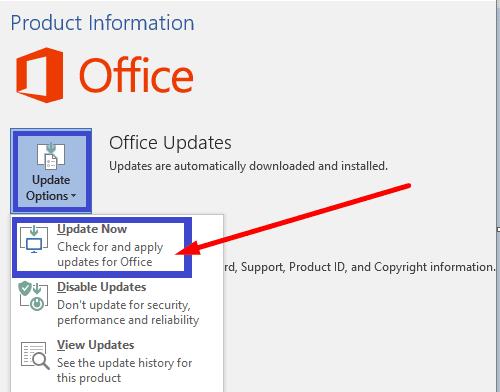
Λύση 1
Οι χρήστες πρότειναν ότι η τοποθέτηση ενός αντικειμένου λίγο off slide στο slide master μειώνει τη συχνότητα του προβλήματος. Αν και η αντίστοιχη διαφάνεια μπορεί να φαίνεται λίγο ατημέλητη ανάλογα με το αντικείμενο που προσθέσατε, το τελικό αποτέλεσμα αξίζει τον κόπο.
- Συμβουλή : Προσθέστε ένα ορθογώνιο μεγαλύτερο από το κύριο, ρυθμίστε το σε χωρίς γέμισμα και χωρίς περίγραμμα και δεν θα το παρατηρήσετε καν.
Λύση 2
- Ανοίξτε το Πρότυπο Slide Master και σμίκρυνση έως 30% στην πρώτη διαφάνεια
- Προσθέστε ένα μικρό ορθογώνιο χωρίς γέμισμα, χωρίς περιθώρια στο επάνω και στο κάτω μέρος της διαφάνειας. Βεβαιωθείτε ότι έχετε τοποθετήσει το ορθογώνιο σε μήκος περίπου 1 σελίδας μακριά από τη διαφάνεια της σελίδας.
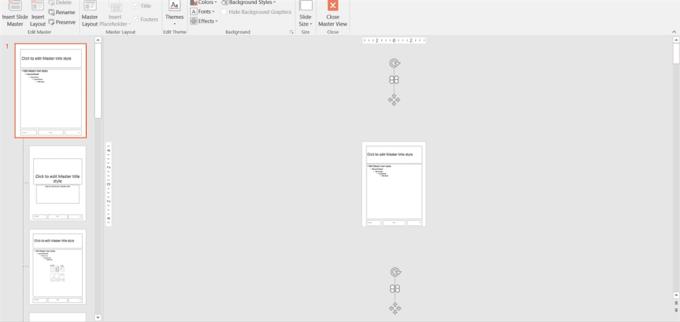
Η τοποθέτηση δύο σχημάτων σε κάθε διαφάνεια του προτύπου Slide Master (επάνω και κάτω) θα αποτρέψει την επιστροφή του PowerPoint στην πρώτη διαφάνεια, εφόσον χρησιμοποιείτε αυτό το πρότυπο για τη δημιουργία νέων παρουσιάσεων.
Λύσεις για Mac
- Ελέγξτε για ενημερώσεις και εγκαταστήστε τυχόν εκκρεμείς ενημερώσεις του Office και του macOS.
- Δοκιμάστε να ανοίξετε το αρχείο PP στο Keynote. Ωστόσο, το Keynote χειρίζεται τις γραμματοσειρές διαφορετικά και μπορεί να βλέπετε κάποια ασυνήθιστα διαστήματα κάθε τόσο. Θα πρέπει να μπορείτε να το διορθώσετε με διαφορετική γραμματοσειρά.
- Εκκινήστε το QuickTime Player και αφήστε το να τρέξει στο παρασκήνιο. Οι χρήστες που προσπάθησαν να αναπαράγουν το ζήτημα παρατήρησαν ότι δεν συνέβη τίποτα κατά τη χρήση του προγράμματος αναπαραγωγής.
Βοήθησαν αυτές οι προτάσεις; Ενημερώστε μας στα σχόλια παρακάτω.